-
Cos'è un pool di risorse vSphere?
-
Vantaggi del pool di risorse vSphere
-
Come creare un pool di risorse in vCenter?
-
Come modificare il pool di risorse?
-
Come rimuovere un pool di risorse?
-
Come aggiungere una VM a un pool di risorse?
-
Come rimuovere una VM dal pool di risorse?
-
Come eseguire il backup di una VM vSphere con Vinchin Backup & Recovery?
-
Conclusione
Resource pools are very useful in virtualization that bring a touch of finesse to resource management. Think of them as organizers that bring together elements such as CPU, memory, and storage. Additionally, they do more than just organize; they subtly allocate these resources to virtual machines, following a set of rules and priorities defined by you.
I pool di risorse sono altresì attraenti per la loro capacità di adeguare le risorse in base ai cambiamenti delle esigenze della tua organizzazione. Questo garantisce che il tuo ambiente virtuale rimanga ottimizzato e perfettamente allineato con il ritmo dinamico del tuo business. I pool di risorse riguardano anche l'equità. Essi garantisco una distribuzione equa in modo che tutto rimanga in armonia.
Cos'è un pool di risorse vSphere?
In vSphere i pool di risorse ti permettono di allocare e supervisionare le risorse di calcolo in un ambiente virtuale. Offrono un modo per dividere e priorizzare le risorse tra le VM ESXi gestendo il loro utilizzo garantendo un'ottima prestazione per ogni VM anche durante i periodi di alta domanda.
Ora, diamoci dentro con i dettagli:
Gerarchia: È come un albero genealogico delle risorse. La piscina radice è il grande capo che supervisiona tutte le risorse fisiche nel cluster. Crea piscine di risorse figlio sotto di essa per personalizzare l'allocazione delle risorse.
Allocazione delle risorse: Sei il chef, che assegna CPU, memoria, archiviazione e risorse di rete per ogni pool. Ogni VM riceve la sua porzione personalizzata.
Resource Sharing: You set rules for priority. During crunch times, vSphere follows your rules to distribute resources efficiently.
Vantaggi del pool di risorse vSphere
Il pool di risorse VMware vSphere è essenziale per gestire efficacemente le risorse di calcolo in ambienti virtualizzati, garantendo una distribuzione equa, un miglioramento delle prestazioni e un'allocazione flessibile delle risorse per soddisfare i diversi requisiti di carico di lavoro.
Isolamento delle Prestazioni: vSphere offre la possibilità di isolare le risorse in pool separati, garantendo che le prestazioni di una macchina virtuale non influenzino le altre. Di conseguenza, le tue macchine virtuali possono sempre godere di un'ottima prestazione, indipendentemente da qualsiasi circostanza.
Gestione delle risorse: La gestione delle risorse resa semplice. Pensaci come a pool di risorse come cartelle - ogni cartella può rappresentare un progetto. Questo approccio strutturato semplifica la gestione e alloca le risorse in modo più efficiente.
Allocazione Flessibile delle Risorse: l'area di risorse di vSphere si adatta ai diversi scenari di lavoro, garantendo che le infrastrutture virtuali operino con massima efficienza.
Tuttavia, ogni supereroe ha dei limiti. Se la riserva di risorse vSphere è sovraccarica e la domanda di risorse supera quelle disponibili, la macchina virtuale potrebbe non riuscire ad ottenere risorse sufficienti, il che porta a una degradazione delle prestazioni.
Come creare un pool di risorse in vCenter?
Creare un pool di risorse in vCenter è come impostare zone personalizzate per le tue risorse virtuali. Questo ti aiuta ad allocare la tua capacità di calcolo proprio come desideri. Ecco la tua guida amichevole passo dopo passo su come farlo:
1. Utilizzando il vSphere Client, connettiti a vCenter Server
2. Fare clic con il pulsante destro su un oggetto padre per il pool di risorse > scegliere New Resource Pool
3. Inserisci il name > Definisci l'allocazione delle risorse di CPU and memory resources > clicca OK

Una volta creato un pool di risorse vCenter, puoi modificarlo secondo le necessità. Questo ti consente di migliorare l'utilizzo delle risorse e rendere il tuo ambiente virtuale efficiente e coordinato.
Come modificare il pool di risorse?
Per modificare il pool di risorse in vSphere Client, segui questi passaggi:
1. In vSphere Client, fare clic con il pulsante destro del mouse sul pool di risorse > selezionare Edit Resource Settings
2. Fai clic su OK
Come rimuovere un pool di risorse?
Per spostare un pool di risorse in vSphere Client, segui questi passaggi:
1. In vSphere Client, fare clic con il pulsante destro del mouse su the resource pool > selezionare Delete
2. Nella pagina di uscita, fare clic su Yes
Seguendo questi passaggi, sarai in grado di padroneggiare la gestione dei pool di risorse in vCenter. Inoltre, per garantire che le macchine virtuali ricevano la quantità giusta di potenza di calcolo e spazio di memoria, puoi aggiungerle a un pool di risorse. Ecco come aggiungere e rimuovere macchine virtuali:
Come aggiungere una VM a un pool di risorse?
Per aggiungere una VM a un pool di risorse, segui questi passaggi:
1. In vSphere Client, fare clic con il pulsante destro del mouse sulla macchina virtuale > fare clic su Migrate
2. Seleziona un migration type > premi Next > scegli un resource pool > fai clic su Next
3. Seleziona VM Network > fai clic su Next > scegli vMotion priority > premi Next
4. Fai clic su Finish  Come
Come
Come rimuovere una VM dal pool di risorse?
Per rimuovere una VM dal pool di risorse, segui questi passaggi:
1. In vSphere Client, fare clic con il pulsante destro del mouse sulla VM
2. Seleziona Move to folder > seleziona Folder> fai clic su OK
E se vuoi eliminarlo:
1. Fare clic con il pulsante destro sulla VM > scegliere power > fare clic su power off
2. Seleziona Delete from Disk> clicca OK
Come eseguire il backup di una VM vSphere con Vinchin Backup & Recovery?
Le pool di risorse vSphere sono alla base della gestione intelligente delle risorse e dell'allocazione nel ambiente virtuale. Le macchine virtuali sono le entità che beneficiano delle pool di risorse, ricevendo la giusta combinazione di CPU, memoria, ecc. Allo stesso tempo, i backup delle VM giocano un ruolo importante nella protezione e nel ripristino dei dati critici, aggiungendo un livello di sicurezza all'intero sistema.
Vinchin Backup & Recovery è una soluzione che si specializza nel backup e nel ripristino di macchine virtuali che fornisce un'interfaccia di gestione facile da usare per configurare le policy di backup per vSphere 8/7/6/5/4. E per garantire la sicurezza, Vinchin supporta l'crittografia delle VM di backup.
Per eseguire il backup dei VM vSphere con Vinchin Backup & Recovery, segui questi passaggi:
1. Scegli VM Backup

2.Specifica il Destinazione di backup

3. Definire le Strategie di Backup
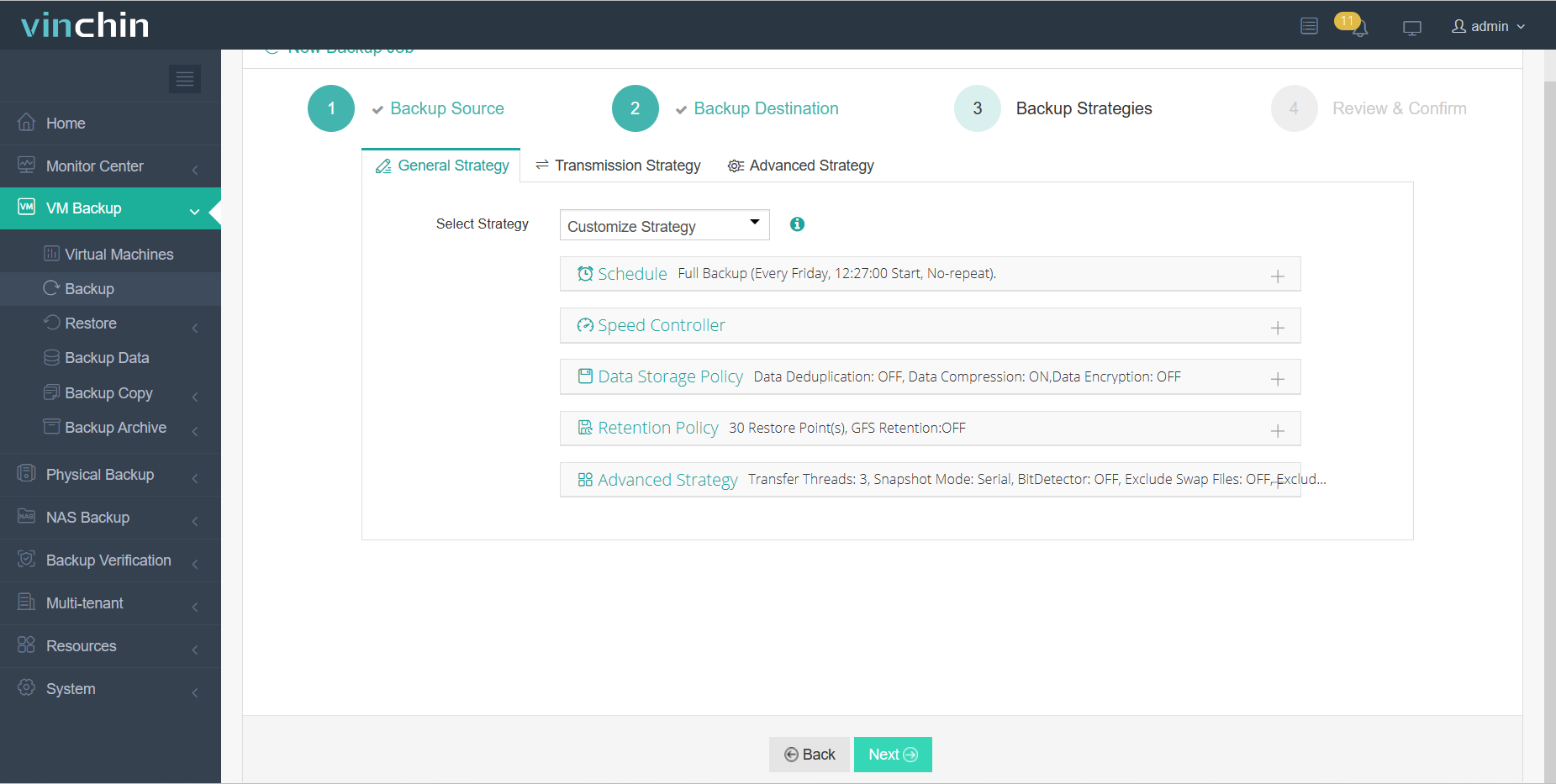
4.Clicca OK
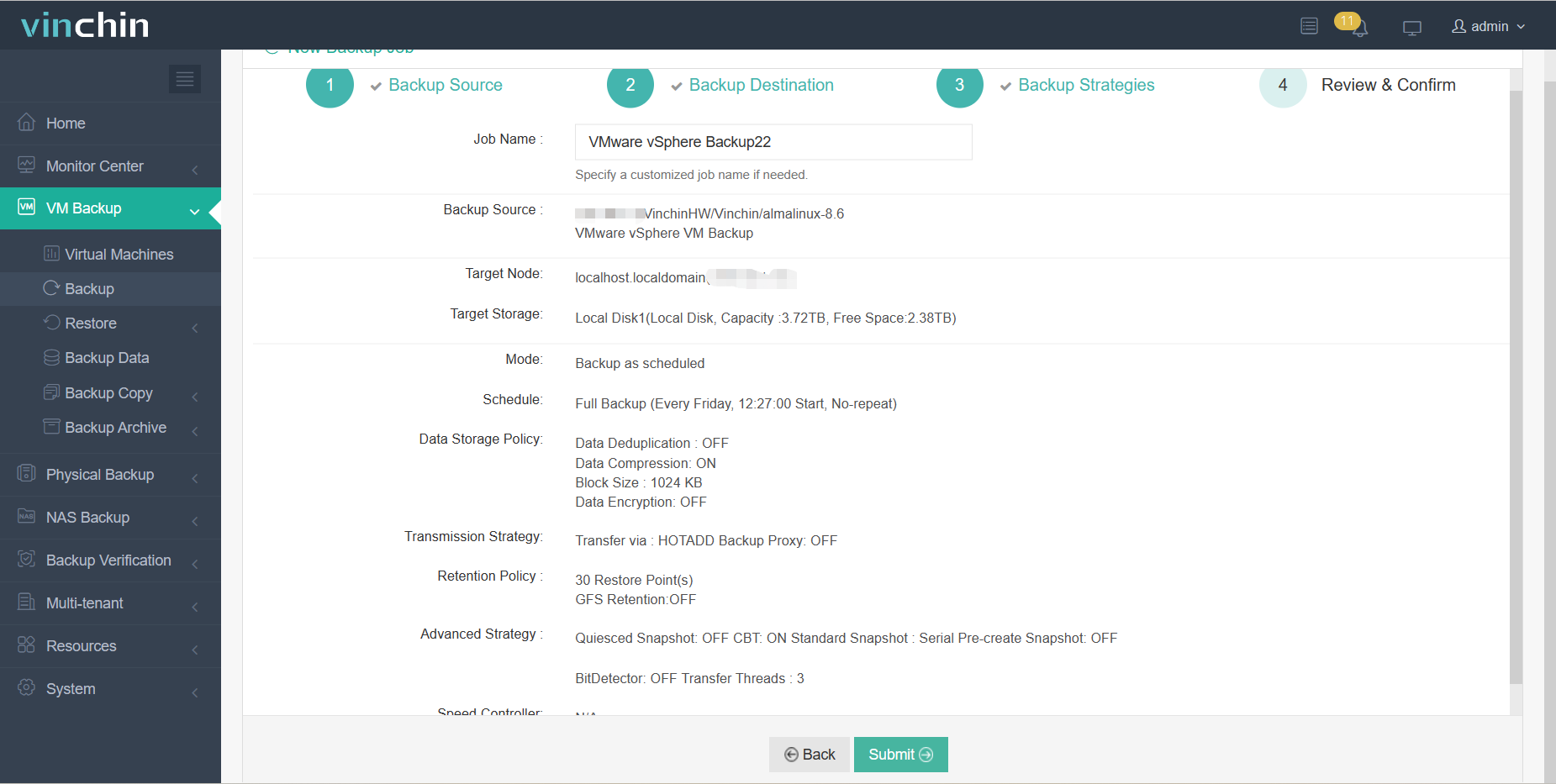
Vinchin fornisce una prova gratuita di 60 giorni che ti permette di sperimentarla immediatamente Se necessiti di una soluzione personalizzata, si prega di contattarci o i nostri partner locali direttamente Vinchin fornisce tutorial video come risorsa utile se hai qualche problema Se hai bisogno di ulteriore assistenza, il nostro team è sempre pronto per consulenze
Conclusione
In vSphere, la raccolta di risorse ottimizza l'utilizzo e le prestazioni delle risorse assegnando dinamicamente le risorse fisiche alle macchine virtuali. Una gestione efficiente delle risorse e backup affidabili sono fondamentali per mantenere ambienti virtualizzati.
Vinchin Backup & Recovery è una soluzione professionale per il backup delle macchine virtuali vSphere, che ti consente di configurare e monitorare facilmente i compiti di backup. Garantisci la stabilità dell'ambiente virtuale e la continuità aziendale.
Condividi su:





















